目录
第 1 部分:您可以将哪些内容从 iPhone 同步到 iTunes
第 2 部分:如何在 iTunes 中同步 iPhone
通过 USB 数据线将 iPhone 与 iTunes 同步
通过 Wi-Fi 在 iTunes 中同步 iPhone
第3部分:如何修复“iPhone无法与iTunes同步”
第 4 部分:如何在没有 iTunes 的情况下将 iPhone 同步到计算机
第 1 部分:您可以将哪些内容从 iPhone 同步到 iTunes
iTunes 是一款媒体播放器,可帮助您整理和播放音乐、电影、播客等内容。但它的功能远不止于此!它还可以同步 iPhone 和电脑之间的其他重要内容。在这种情况下,iTunes 充当了电脑上各种应用(例如管理照片、联系人和日历的应用)之间数据传输的桥梁。
那么,您可以将哪些内容从 iPhone 同步到 iTunes 呢?由于 iTunes 负责同步,因此您可以传输的不仅仅是音乐。以下是您可以同步的内容列表:
音乐
电影
电视节目
播客
有声读物
照片
视频
联系方式
日历
您可以将 iTunes 资料库中的任何音乐传输到 iPhone ,包括您从 iTunes Store 购买的歌曲或从其他来源导入的歌曲。
第 2 部分:如何在 iTunes 中同步 iPhone
您可以通过几种简单的方法将 iPhone 与 iTunes 同步。最常用的方法是使用 USB 数据线或 WiFi将 iPhone 连接到电脑。现在我将详细解释这两种方法:
要通过 USB 数据线将 iPhone 与 iTunes 同步:
在您的计算机上打开 iTunes。
单击顶部的设备图标。
左侧边栏中,您会看到内容类型列表。选择您想要同步的内容。
按下右下角的“应用”按钮开始同步。
要通过 Wi-Fi 将 iPhone 同步到 iTunes:
首次将 iPhone 与电脑同步后,你可以将其设置为当两者处于同一网络时进行无线同步。操作方法如下:
使用 USB 数据线将 iPhone 插入电脑并打开 iTunes。
单击顶部的设备图标。
从左侧面板中选择“摘要”。
勾选“通过 Wi-Fi 与此/[设备] 同步”框。
按“应用”。
从现在开始,只要你的iPhone和电脑都在同一个Wi-Fi网络上,并且iTunes处于打开状态,它们就会自动同步。
第3部分:如何修复“iPhone无法与iTunes同步”
当您尝试将 iPhone 与 iTunes 同步时,可能会出现一些问题。由于您同时使用这两台设备,因此可能需要分别对每台设备进行故障排除。
iTunes 无法连接到您的 iPhone
如果您的 iPhone 在连接时未显示在 iTunes 中,请尝试以下修复方法:
重启你的 iPhone。
关闭并重新打开 iTunes,同时保持 iPhone 处于连接状态。
确保您的 iPhone 和 iTunes 都具有最新更新。
尝试使用不同的 USB 电缆或连接到计算机上的另一个 USB 端口。
如果这不起作用,请在您的计算机上卸载并重新安装 iTunes。
iPhone 无法与 iTunes 同步
如果您的 iPhone 出现在 iTunes 中,但您在尝试同步时遇到错误,请尝试以下几种方法:
使用计算机上的其他 USB 电缆或端口。
重新启动您的 iPhone 和 iTunes。
尝试重新启动计算机。
仔细检查您的 iPhone 和 iTunes 是否都是最新版本。
第 4 部分:如何在没有 iTunes 的情况下将 iPhone 同步到计算机
想要更轻松地将 iPhone 与电脑同步,而无需依赖 iTunes? Coolmuster iOS Assistant是一款便捷的工具,只需点击几下即可帮助您管理、传输和备份 iPhone 数据。无论您是想备份联系人、导出照片,还是将短信移动到电脑,这款程序都能让您完全掌控。当 iTunes 无法正常工作或您正在寻找更人性化的选项时,它尤其有用。
Coolmuster iOS助手的主要功能:
将 iPhone 数据有选择地或全部备份到计算机。
只需单击一下即可有选择地将备份恢复到您的设备。
同步之前预览并选择 iPhone 数据。
导出和导入联系人、消息、通话记录、照片、视频、音乐、笔记等。
适用于所有 iPhone 型号和iOS版本,包括最新的 iPhone 16 和iOS 18。
免费下载 PC版
免费下载Mac版
如何使用Coolmuster iOS助手将 iPhone 同步到电脑:
01启动程序并连接你的iPhone
在电脑上下载并安装Coolmuster iOS Assistant,然后打开它。使用 USB 数据线将 iPhone 连接到电脑。解锁 iPhone,然后根据提示点击“信任”。
02选择要同步的数据
连接后,软件将检测您的设备并在屏幕上显示其数据。选择要传输的文件类型,例如联系人、照片、消息等。
03开始同步到电脑
点击“导出”按钮,开始将选定的数据传输到您的计算机。完成后,您可以找到安全地存储在计算机上的文件,以便备份或管理。
概括
由于连接问题、同步错误或软件版本过旧等常见问题,将 iPhone 同步到 iTunes 可能会令人沮丧。iTunes 经常无法识别您的 iPhone 或无法顺利同步某些数据。
为了避免这些麻烦, Coolmuster iOS Assistant提供了一个简单可靠的替代方案。它允许您轻松地将 iPhone 数据备份并传输到电脑、管理文件,甚至无需依赖 iTunes 即可恢复或导出数据。凭借其用户友好的界面,它是任何寻求更流畅同步体验的人的理想解决方案。
相关文章:
将 iPhone 与多台电脑同步的 2 种简单方法
[6 种实用方法] 如何从 iPhone 同步到 iPhone?
[分步指南] 如何通过 4 种方式同步 iPhone 和 iPad?
如何将数据从 iTunes 资料库同步到 iPhone/iPad/iPod